당신은 이제 Prezi의 기본 기능을 익혔으며, 자신의 템플릿을 만들 준비가 되어 있습니다. 이 모듈의 마지막 비디오에서 나는 지금까지 학습한 주요 주제를 요약하겠습니다. 당신의 지식을 정리하고 모든 도구를 최적으로 사용할 수 있도록 할 시간입니다. 핵심 사항을 살펴보아 명확하고 효율적으로 작업할 수 있도록 하겠습니다.
주요 발견 사항
- Prezi는 공용 버전에서 무료로 사용할 수 있지만, 당신의 발표는 공개됩니다.
- Enjoy 및 Pro 버전은 발표를 비공식적으로 공유할 수 있게 해줍니다.
- 사용자 인터페이스에는 내용 구조화를 돕는 변환 도구와 프레임 같은 주요 도구가 포함되어 있습니다.
- 효과적인 발표는 명확한 구조와 일관된 스타일 수단을 요구합니다.
단계별 안내
다음 섹션에서는 Prezi의 다양한 측면을 다룰 것입니다. 성공적인 발표에 필요한 주요 기능을 소개하겠습니다.
1. 라이센스 모델 이해하기
Prezi에서 작업하기 전에 다양한 라이센스 모델을 아는 것이 중요합니다. 공용 버전은 Prezi를 무료로 시험해 볼 수 있게 해주지만, 당신의 발표는 공개적으로 접근할 수 있게 됩니다. 내용을 비공식적으로 유지하고 싶다면 Enjoy 또는 Pro 버전을 고려해야 합니다. 후자는 인터넷 연결 없이 컴퓨터에서 지역적으로 발표를 편집할 수 있는 기회를 제공합니다.
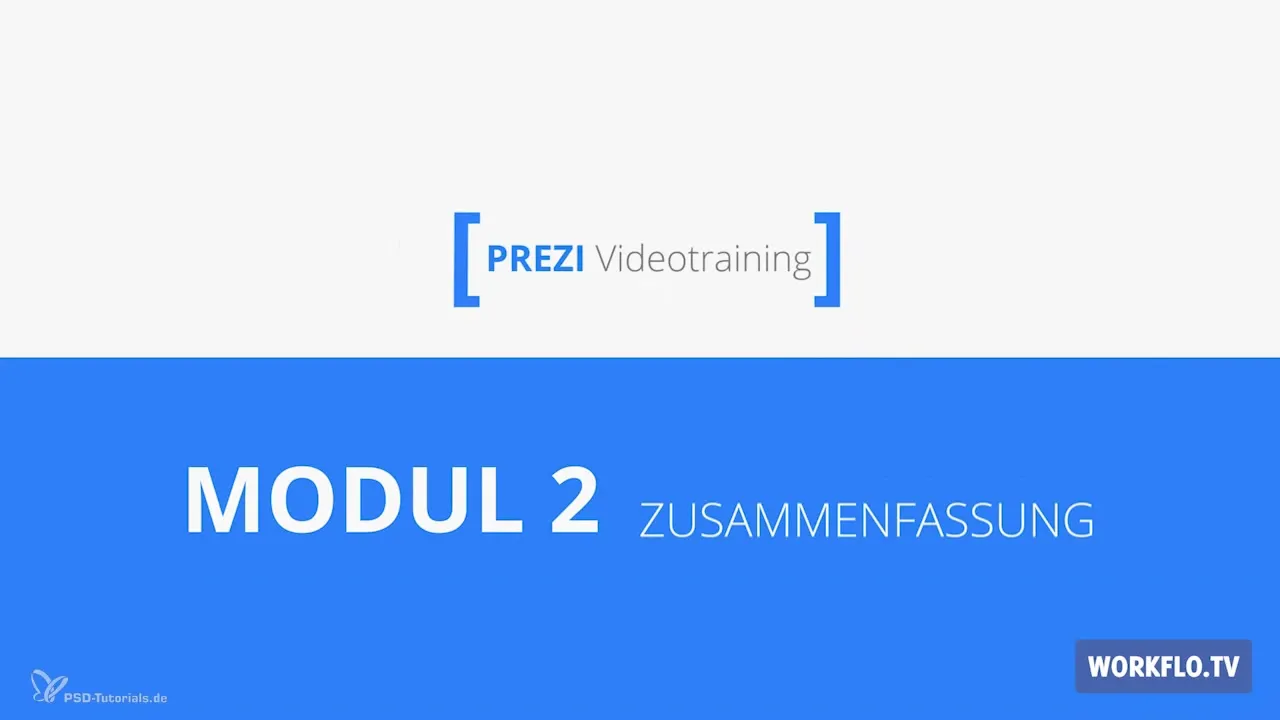
2. 사용자 인터페이스 탐색하기
발표를 시작하려면 Prezi의 사용자 인터페이스를 잘 이해하는 것이 중요합니다. 텍스트와 이미지를 조정하기 위해 변환 도구를 사용할 것입니다. 이러한 도구는 당신의 아이디어를 시각적으로 매력적으로 만드는 데 필수적입니다. 또한, 미디어 삽입에 대해 논의했으며, 이는 당신의 발표를 더욱 생동감 있게 만드는 데 도움이 될 것입니다.
3. 내용 구조화하기
Prezi에서 중요한 점은 프레임입니다. 프레임은 발표 내에서 명확한 구조를 만들어주며, 정보의 계층화를 보여줄 수 있게 해줍니다. 운전 시스템을 사용하여 내용이 표시되는 순서를 지정할 수 있으며, 이는 특히 청중에게 일관된 이야기를 제공하는 데 중요합니다.

4. 페이드 인 효과 사용하기
또 다른 유용한 기능은 페이드 인 효과입니다. 이 효과를 사용하면 발표의 특정 지점으로 넘어갈 때 요소가 나타나도록 할 수 있습니다. 이는 특정 객체에 대해 이야기하고 클릭으로 관련 이미지나 모티브를 나타내고 싶을 때 특히 흥미롭습니다.
5. 공유 기능을 통한 팀워크
Prezi에서 발표 작업도 가능합니다. 공유 기능을 사용하여 최대 10명과 직접 협력할 수 있습니다. 이는 창의성과 아이디어 교환을 촉진하며, 팀 프로젝트에서 특히 유리합니다.
6. 설득력 있는 발표를 위한 팁
설득력 있는 Prezi 발표는 구조와 적절한 요소 선택에 의해 특징지어집니다. 분산된 요소가 의미를 가지고 일관된 이미지를 제공하는지 주의하세요. 그래픽 및 이미지를 사용할 때 이들이 의미가 있고 일관된 스타일을 유지하는 것이 중요합니다.
7. 템플릿 조정하기
이전 모듈에서는 Prezi의 미리 만들어진 템플릿을 사용하고 이를 필요에 맞게 조정하는 방법에 대해 논의했습니다. 결과를 자신의 템플릿으로 저장할 수 있어 시간을 절약하고 일관된 외관을 유지하는 데 도움이 됩니다.
8. 글꼴 조정하기
성공적인 디자인은 좋은 이미지와 그래픽뿐만 아니라 적절한 글꼴도 필요합니다. CSS 코드를 사용하여 발표에 추가 글꼴을 통합하여 더욱 개성 있게 만들 수 있습니다.
9. 프로젝트 생성 시작하기
이제 처음으로 자신의 Prezi 발표를 만들 준비가 되었습니다! 새로운 프로젝트를 시작하고 사용자 인터페이스에 익숙해지세요. 창의력을 발휘하고 모듈에서 배운 기능으로 실험해 보세요.
요약 – Prezi 기초: 초보자를 위한 효과적인 발표
두 번째 모듈에서는 Prezi의 기초를 익혔습니다. 다양한 라이센스 모델, 사용자 인터페이스, 성공적인 발표에 중요한 기본 도구를 알게 되었습니다. 또한, 내용을 어떻게 구조화하고 매력적인 발표를 만드는 팁을 배웠습니다. 이제 당신의 새로 얻은 지식을 실제로 적용할 차례입니다!
자주 묻는 질문
Prezi에서 발표를 비공식적으로 유지하려면 어떻게 해야 하나요?Enjoy 또는 Pro 버전을 사용하여 발표를 비공식적으로 공유하십시오.
페이드 인 효과의 장점은 무엇인가요?페이드 인 효과를 통해 필요에 따라 요소가 나타나게 할 수 있어 발표를 더욱 역동적으로 만듭니다.
다른 사람들과 Prezi에서 협력하려면 어떻게 해야 하나요?공유 기능을 사용하여 최대 10명과 함께 발표 작업을 진행하세요.
발표의 디자인 옵션을 어떻게 추가할 수 있나요?CSS 코드를 사용하여 발표에 추가 글꼴을 삽입할 수 있습니다.
발표를 구조화하는 가장 좋은 방법은 무엇인가요?프레임을 사용하여 내용의 명확한 계층 구조를 생성하고 의미 있는 순서를 설정하세요.


